Fabric-suojauskäytäntöjen luominen ja hallinta (esiversio)
Tässä artikkelissa kuvataan Microsoft Purview -suojauskäytäntöjen luominen, muokkaaminen ja poistaminen Microsoft Fabricissa. Kohderyhmä on suojauksen ja vaatimustenmukaisuuden järjestelmänvalvojat, joiden on luotava Fabric-suojauskäytännöt.
Saat yleiskatsauksen Fabric-suojauskäytäntöjen toiminnasta Artikkelista Fabricin suojauskäytännöt (esikatselu).
Edellytykset
Suojauskäytännön luomiseksi on täytettävä seuraavat vaatimukset:
Sinulla on oltava Microsoft 365 E3/E5 -käyttöoikeus, jos microsoft Purview Information Protectionin luottamuksellisuustunnisteet vaaditaan. Lisätietoja on artikkelissa Microsoft Purview Information Protection: Luottamuksellisuustunnisteet.
Sinulla on oltava vähintään Information Protection -järjestelmänvalvojan rooli, jotta voit luoda suojauskäytäntöjä Microsoft Purview -portaalissa. Information Protection -järjestelmänvalvojan rooli määritetään oletusarvoisesti Yhteensopivuuden järjestelmänvalvoja -rooliryhmässä.
Vähintään yhden Microsoft Purview Information Protectionin luottamuksellisuustunnisteen on oltava vuokraajassa. "Määritetty asianmukaisesti" Fabric-suojauskäytäntöjen yhteydessä tarkoittaa sitä, että kun tunniste määritettiin, se suodatettiin tiedostoihin ja muihin tietoresurssteihin, ja sen suojausasetuksissa oli ohjausobjektin käyttöoikeus (lisätietoja luottamuksellisuustunnisteiden määrityksestä oli kohdassa Luottamuksellisuustunnisteiden ja niiden käytäntöjen luominen ja määrittäminen). Fabric-suojauskäytännöt voidaan luoda vain tällaisilla "asianmukaisesti määritetyillä" luottamuksellisuustunnisteilla.
Fabric-suojauskäytännön luominen
Avaa Suojauskäytännöt (esikatselu) -sivu Microsoft Purview -portaalissa.
https://purview.microsoft.com/informationprotection/protectionpolicy.
Valitse Suojauskäytännöt (esikatselu) -sivulla Uusi suojauskäytäntö.
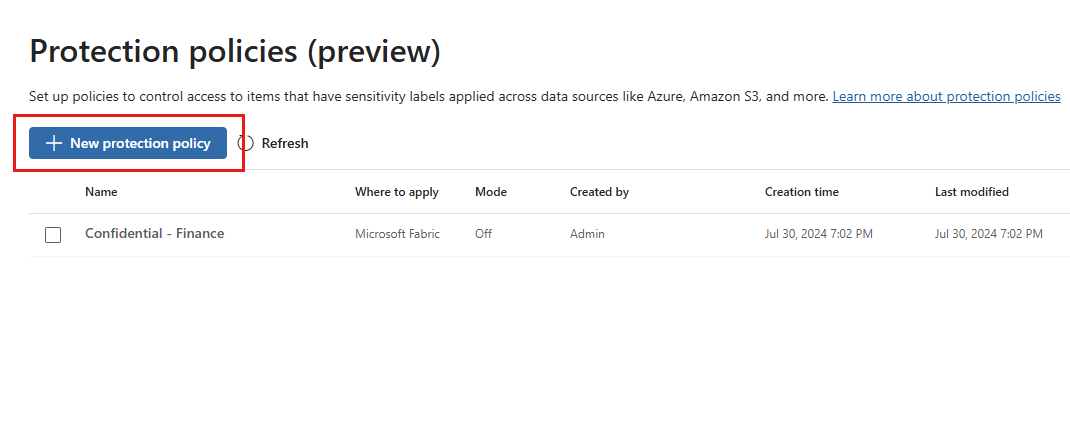
Anna suojauskäytäntösi Nimi ja kuvaile -sivulla käytännön nimi ja kuvaus. Kun olet valmis, valitse Seuraava.
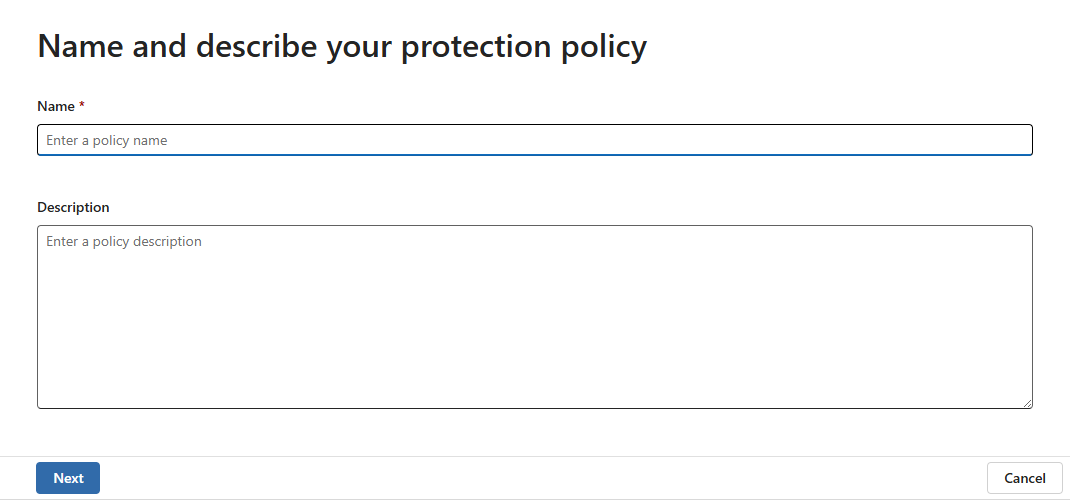
Valitse Valitse luottamuksellisuustunniste, jota käytetään luottamuksellisten kohteiden tunnistamiseen -sivulla + Lisää luottamuksellisuustunniste ja valitse luottamuksellisuustunniste, jonka haluat liittää käytäntöön. Selitteen on oltava tunniste, joka käyttää salausta ja joka on määritetty oikein. Lisätietoja on edellytyksistä. Voit valita vain yhden selitteen käytäntöä kohden.
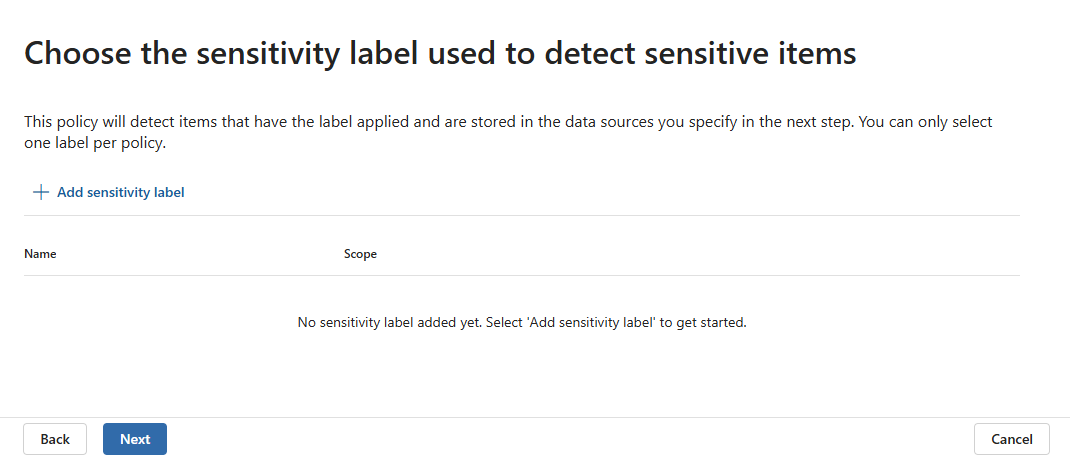
Kun olet valinnut selitteen, valitse Lisää ja sitten Seuraava.
Valitse Valitse tietolähteet käytäntöä varten -sivulta Microsoft Fabric. Jos luettelossa on useita tietolähteitä, muista valita vain Fabric. Käytäntöä sovelletaan kaikissa työtiloissa tuettuihin kohdetyyppeihin . Kun olet valmis, valitse Seuraava.
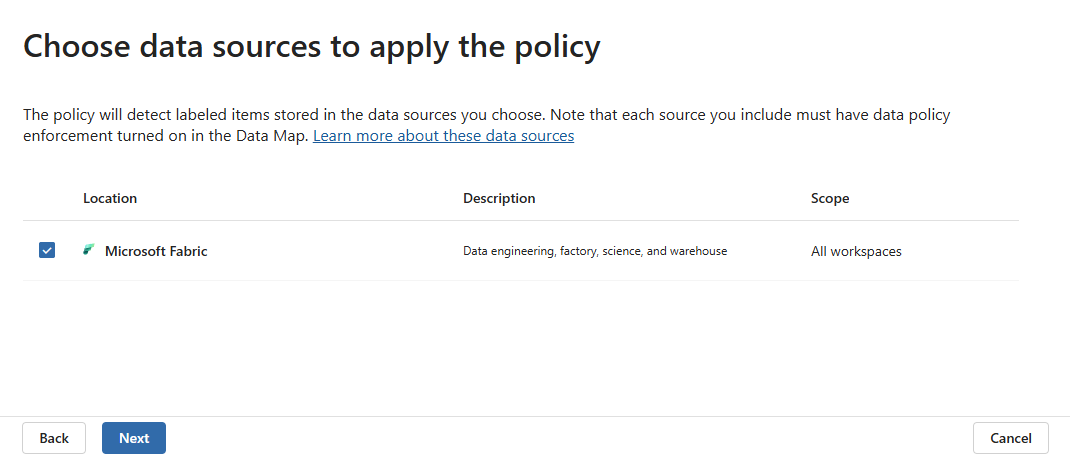
Valitse Määritä käyttöoikeuksien valvonnan asetukset -sivulla käyttöoikeuksien ohjausobjektit, joita haluat käyttää kohteissa, jotka on merkitty vaiheessa 4 valitsemallasi luottamuksellisuustunnisteella.
Sinulla on kaksi vaihtoehtoa:
- Salli käyttäjien säilyttää lukuoikeus – Kaikki käyttäjät tai ryhmät, jotka on lisätty tähän ohjausobjektiin, säilyttävät lukuoikeudet resursseihin valitulla luottamuksellisuustunnisteella, jos heillä jo on se. Kaikki muut käyttöoikeudet, jotka heillä on kohteeseen, poistetaan.
- Salli käyttäjien säilyttää täysi hallinta : kaikki käyttäjät tai ryhmät, jotka on lisätty tämän ohjausobjektin asetukseen, säilyttävät tunnisteen täydet oikeudet, jos heillä jo on se, tai mitkä tahansa muut heidän mahdolliset käyttöoikeudet.
Voit valita jommankumman vaihtoehdon tai molemmat vaihtoehdot. Valitse kullekin ohjausobjektille Lisää käyttäjiä ja ryhmiä sen määrittämiseksi, mihin käyttäjiin ja/tai ryhmiin ohjausobjektin tulisi koskea.
Muistiinpano
Palvelun päänimiä ei voi lisätä käyttäjäjoukkoihin, joissa nämä ohjausobjektit koskevat. Tämä tarkoittaa sitä, että palvelujen päänimet eivät voi käyttää suojauskäytännöillä suojattuja kohteita. Lisätietoja on tässä huomautuksessa .
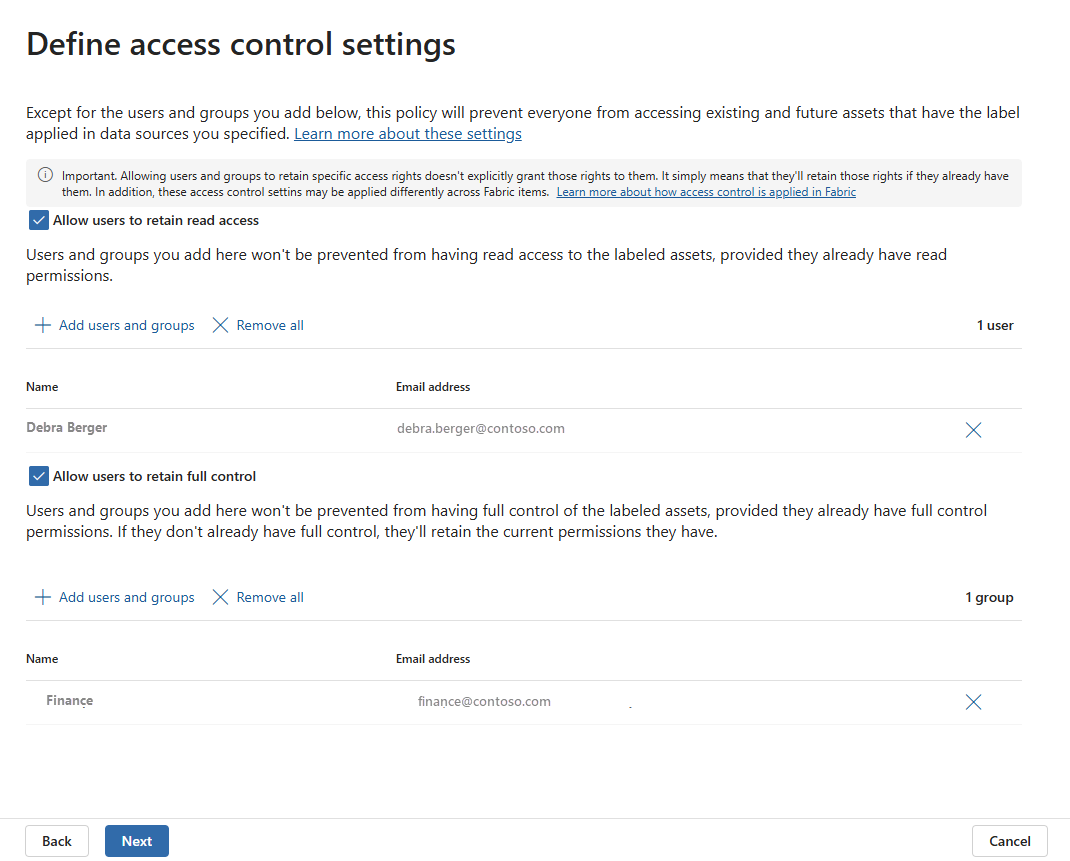
Käytäntö estää tietoyksiköiden käytön, jotka on merkitty liittyvällä luottamuksellisuustunnisteella, kaikille käyttäjille, joita ei ole määritetty jossakin yllä mainituista ohjausobjekteista.
Kun olet valmis, valitse Seuraava.
Valitse Päätä, otetaanko käytäntö käyttöön heti vai ei, valitse, otetaanko käytäntö käyttöön heti vai ei. Kun olet valmis, valitse Seuraava.
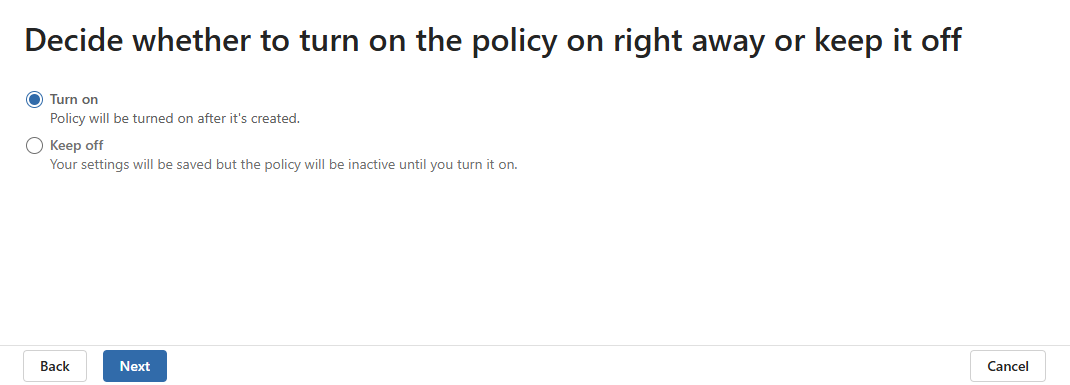
Tarkista käytäntöasetukset Tarkista käytäntöasetukset -sivulla. Kun olet tyytyväinen, valitse Lähetä ja sitten Valmis.
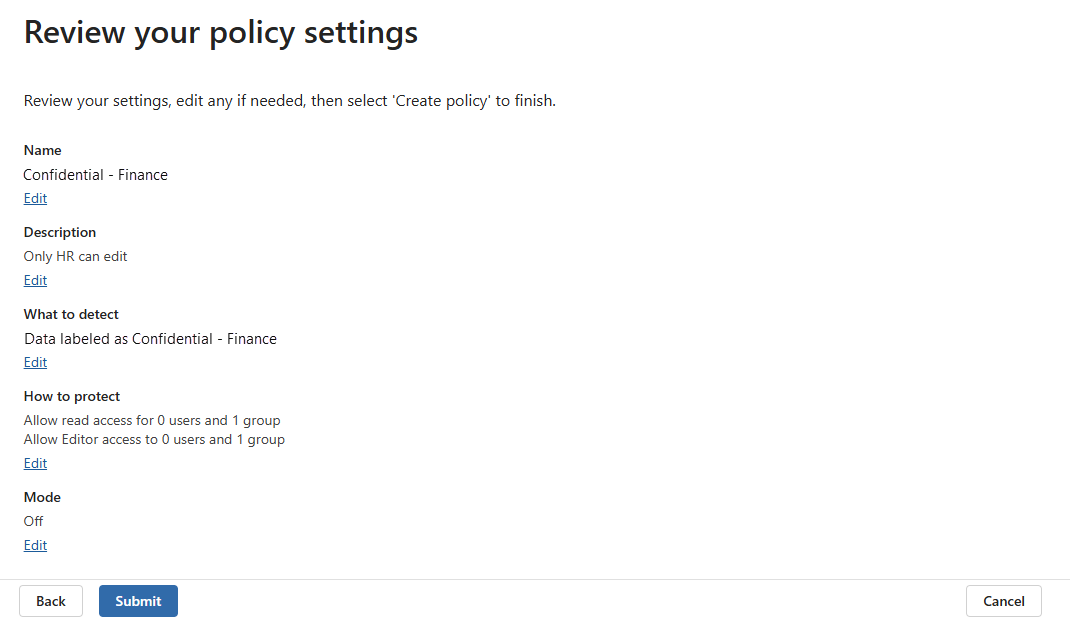
Saat tiedon siitä, että uusi suojauskäytäntösi on luotu ja että uuden käytännön havaitseminen ja suojaaminen valitsemallasi luottamuksellisuustunnisteella voi kestää jopa 30 minuuttia.
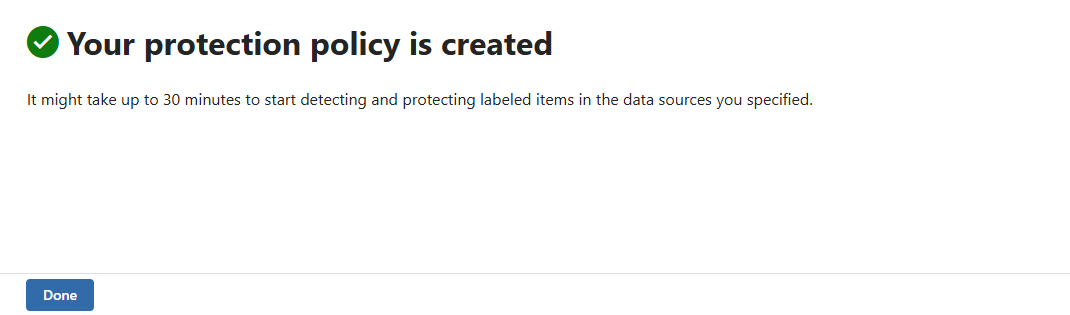
Uusi käytäntö näkyy nyt suojauskäytäntöjen luettelossa. Valitse se vahvistaaksesi, että kaikki tiedot ovat oikein.
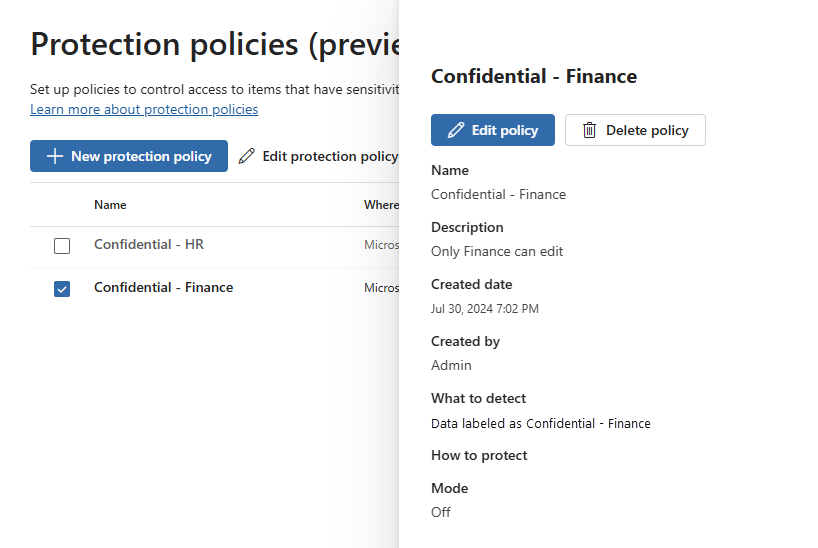
Suojauskäytäntöjen hallinta
Suojauskäytännön muokkaaminen tai poistaminen:
Avaa Suojauskäytännöt (esikatselu) -sivu Microsoft Purview -portaalissa.
https://purview.microsoft.com/informationprotection/protectionpolicy.
Valitse käytäntö, jota haluat muokata tai poistaa, ja valitse sitten Muokkaa käytäntöä tai Poista käytäntö joko valintanauhasta tai tietoruudusta.
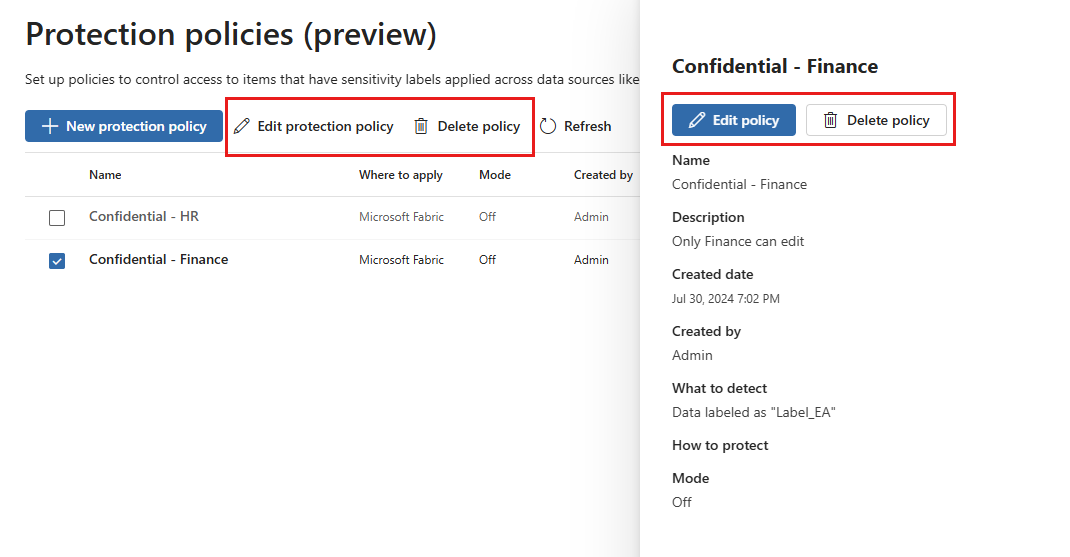
Jos muokkaat käytäntöä, jatka määrityssivujen selaamista käytännön luomisen työnkulun vaiheessa 3 kuvatulla tavalla.